Inteligentny edytor zdjęć autorstwa Anthropics
W tym przeglądzie oprogramowania przyjrzymy się Inteligentny edytor zdjęć autorstwa Anthropics, dostępne dla Okna oraz OS X. Aplikacja została zaprojektowana tak, aby użytkownicy na wszystkich poziomach mogli jak najłatwiej osiągnąć kreatywne rezultaty ze swoimi zdjęciami. Obecnie dostępnych jest kilka tego typu aplikacji, zarówno na komputery stacjonarne, jak i urządzenia mobilne, więc każda aplikacja musi się wyróżniać, aby mieć jakąkolwiek szansę wywarcia wpływu.
Twórcy twierdzą, że osiągnięcie imponujących rezultatów jest znacznie szybsze niż przy użyciu Photoshopa i chociaż nie jest to wszechmocna potęga, któraPhotoshop jest, czy to spełnia roszczenie?
Spróbujemy dać ci odpowiedź na to pytanie. Przyjrzymy się bliżej Smart Photo Editor i podpowiemy, czy warto wypróbować wersję próbną.
Ocena: 4 1/2 gwiazdek
01
z 04
Interfejs użytkownika inteligentnego edytora zdjęć

Na szczęście większość projektantów oprogramowania zdaje sobie sprawę, że interfejs użytkownika jest niezwykle ważnym aspektem aplikacji, a twórcy Smart Photo Editor wykonali rozsądną pracę. Chociaż nie jest to najładniejszy ani najłatwiejszy interfejs dla oka, z jakim się spotkaliśmy, ogólnie jest przejrzysty i łatwy w nawigacji.
W lewym górnym rogu widoczne są przyciski Cofnij, Ponów i Pan/Powiększ, a obok nich znajduje się przycisk Ostatnia wskazówka. Pozwala to wyświetlić ostatnią wyświetlaną wskazówkę. Domyślnie wskazówki są wyświetlane w żółtych polach nakładek, aby pomóc opisać funkcje, ale można je wyłączyć po zapoznaniu się z aplikacją.
Po prawej stronie okna znajdują się trzy główne przyciski, po których następuje grupa dalszych przycisków do pracy nad zdjęciem, a na końcu przycisk edytora efektów. Jeśli najedziesz kursorem myszy na dowolny z tych przycisków, otrzymasz krótki opis tego, co robi.
Pierwszym z głównych przycisków jest Galeria efektów, a kliknięcie tego przycisku otwiera siatkę wyświetlającą wszystkie dostępne efekty. Z dosłownie tysiącami dostępnych efektów, kolumna po lewej stronie wyświetla różne sposoby filtrowania wyniki, aby łatwiej znaleźć odpowiedni efekt, który przyniesie rezultat, na który masz nadzieję dla.
Dalej znajduje się narzędzie Zaznacz obszar, które pozwala namalować zaznaczenie na obrazie, a następnie zastosować efekt tylko w tym obszarze. Niektóre efekty zawierają opcję maskowania obszaru, ale ta funkcja oznacza, że możesz to zrobić również z efektami, które nie mają tej opcji.
Ostatnim z głównych przycisków jest Ulubione efekty, który pozwala wybrać własne ulubione efekty, aby nie trzeba było przeszukiwać tysięcy opcji za każdym razem, gdy zaczynasz pracę.
02
z 04
Efekty i funkcje inteligentnego edytora zdjęć
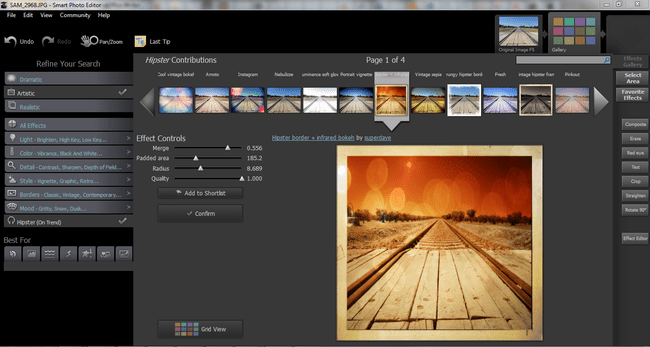
Jak już wspomniano, dostępnych jest dosłownie tysiące efektów, choć wiele z nich może wyglądać trochę podobnie, podczas gdy inne mogą być gorszej jakości niż najlepsze w ofercie. Dzieje się tak, ponieważ efekty są napędzane przez społeczność, a inni użytkownicy mieszają własne efekty, a następnie je publikują. Wyszukiwanie różnych opcji może być czasochłonnym ćwiczeniem, ale gdy znajdziesz coś, co Ci się podoba, wystarczy jedno kliknięcie, aby zastosować to do zdjęcia.
Po zastosowaniu zwykle będziesz mieć możliwość dostosowania niektórych ustawień, aby zmienić efekt końcowy. Dokładnie to, co robią różne ustawienia, nie zawsze jest od razu oczywiste, ale możesz zresetować suwak klikając go dwukrotnie, więc najlepiej jest poeksperymentować, zmieniając ustawienia i sprawdzając, co lubić.
Gdy jesteś zadowolony z efektu, kliknij przycisk potwierdzenia, a zobaczysz, że w górnym pasku aplikacji pojawi się nowa miniatura Twojego zdjęcia. Następnie możesz dodać więcej efektów i stworzyć ekscytujące kombinacje, aby uzyskać wyjątkowe rezultaty. Dalej miniatury są dodawane do paska, a najnowsze efekty pojawiają się po prawej stronie. W dowolnym momencie możesz kliknąć wcześniejszy efekt i edytować go ponownie, aby działał lepiej z efektem dodanym później. Ponadto, jeśli zdecydujesz, że nie chcesz już efektu dodanego wcześniej, możesz go łatwo usunąć w dowolnym momencie, pozostawiając późniejsze efekty całkowicie nienaruszone. Niestety, wydaje się, że nie ma łatwego sposobu na ukrycie efektu, jeśli zdecydujesz, że chcesz go później użyć.
Dodatkowe narzędzia są dostępne za pośrednictwem przycisków biegnących w dół prawej krawędzi ekranu.
Composite umożliwia łączenie zdjęć, aby można było dodać niebo z jednego zdjęcia do drugiego lub dodać jedną lub więcej osób, które nie pojawiły się na oryginalnym zdjęciu. W przypadku trybów mieszania i kontroli krycia jest to w dużej mierze analogiczne do warstw i można je później przywrócić i edytować.
Następna jest opcja wymazywania, która wydaje się być bardzo podobna w użyciu do Pędzla dopasowania w Lightroom. Jednak funkcja Area Split pozwala na próbkowanie z wielu źródeł, co może pomóc w uniknięciu oczywistych powtarzających się obszarów. Co więcej, możesz później wrócić do wymazanego obszaru i edytować go dalej, jeśli chcesz, co również nie jest opcją dostępną w Lightroomie.
Następujące przyciski, Tekst, Przytnij, Wyprostuj i Obróć o 90º są dość oczywiste, ale podobnie jak Wymaż i Narzędzia kompozytowe oferują również zaawansowaną funkcję, dzięki której można je edytować nawet po ich zastosowaniu i dodaniu kolejnych efekty.
03
z 04
Edytor efektów inteligentnego edytora zdjęć
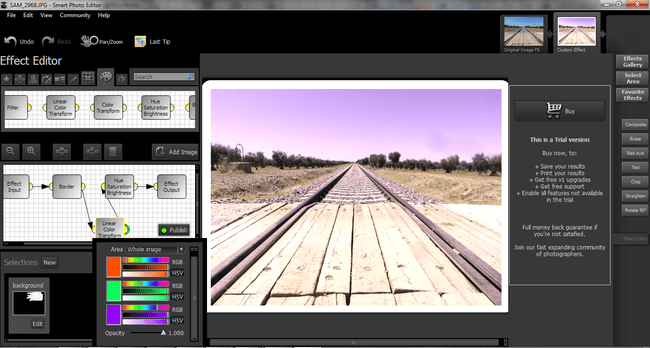
Jeśli chcesz czegoś więcej od swojego oprogramowania niż prostego rozwiązania jednym kliknięciem, prawdopodobnie zainteresuje Cię Edytor efektów. To narzędzie umożliwia tworzenie własnych efektów od podstaw poprzez łączenie i modyfikowanie różnych efektów.
W praktyce nie jest to najbardziej intuicyjna funkcja Smart Photo Editor, a opis jej w plikach pomocy być może nie jest tak szczegółowy, jak mógłby być. Jednak oferuje wystarczająco dużo informacji, abyś mógł zacząć, a eksperymentowanie z nim zajmie ci sporo czasu, aby go zrozumieć. Na szczęście istnieje również forum społecznościowe, na którym możesz zadawać pytania, więc jeśli utkniesz i potrzebujesz wskazówek, będzie to dobre miejsce, do którego możesz się zwrócić. Aby zadać pytanie dotyczące Edytora efektów, przejdź do Pomoc > Zadaj pytanie dotyczące tworzenia efektów, podczas gdy całe forum jest uruchamiane w przeglądarce, jeśli przejdziesz do Społeczność > Omów edytor zdjęć.
Po utworzeniu efektu, z którego jesteś zadowolony, możesz go zapisać na własny użytek i udostępnić innym użytkownikom, klikając przycisk Publikować przycisk.
04
z 04
Inteligentny edytor zdjęć - wnioski z recenzji
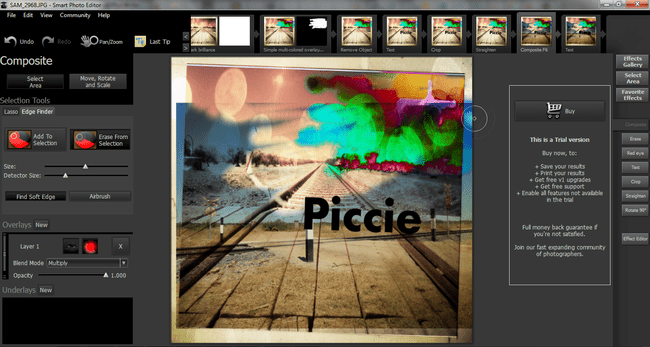
Będziemy szczerzy i przyznamy, że trafiliśmy do Smart Photo Editor z dość skromnymi oczekiwaniami – jest ich sporo aplikacje do efektów fotograficznych o i Początkowo nie widzieliśmy niczego, co kazałoby nam sądzić, że będzie się wyróżniać na tle tłum.
Jednak bardzo mało czasu zajęło uświadomienie sobie, że nie doceniliśmy aplikacji i że tak nie jest prezentować się z najmądrzejszym lub najbardziej intuicyjnym interfejsem użytkownika, jest to bardzo potężny i wszechstronny kawałek zestaw. Smart Photo Editor całkowicie zasługuje na cztery i pół gwiazdki na pięć i to tylko kilka ostrych krawędzi, które uniemożliwiają mu zdobywanie pełnych punktów.
Możesz pobrać prawie w pełni funkcjonalną wersję próbną (bez opcji zapisywania plików i drukowania), a jeśli Ci się spodoba, na czas pisania, możesz kupić tę aplikację w atrakcyjnej cenie 29,95 USD, a normalna pełna cena jest nadal rozsądna $59.95.
Dla użytkowników, którzy chcą po prostu zastosować kreatywne efekty na swoich zdjęciach, jest to prawdopodobnie lepszy sposób na osiągnięcie tego celu niż Photoshop i mniej doświadczeni użytkownicy prawie na pewno, jak twierdzą twórcy, szybciej osiągną wyniki niż gdyby używany Edytor obrazów Adobe.
Możesz pobierz kopię Smart Photo Editor z ich strony internetowej.
